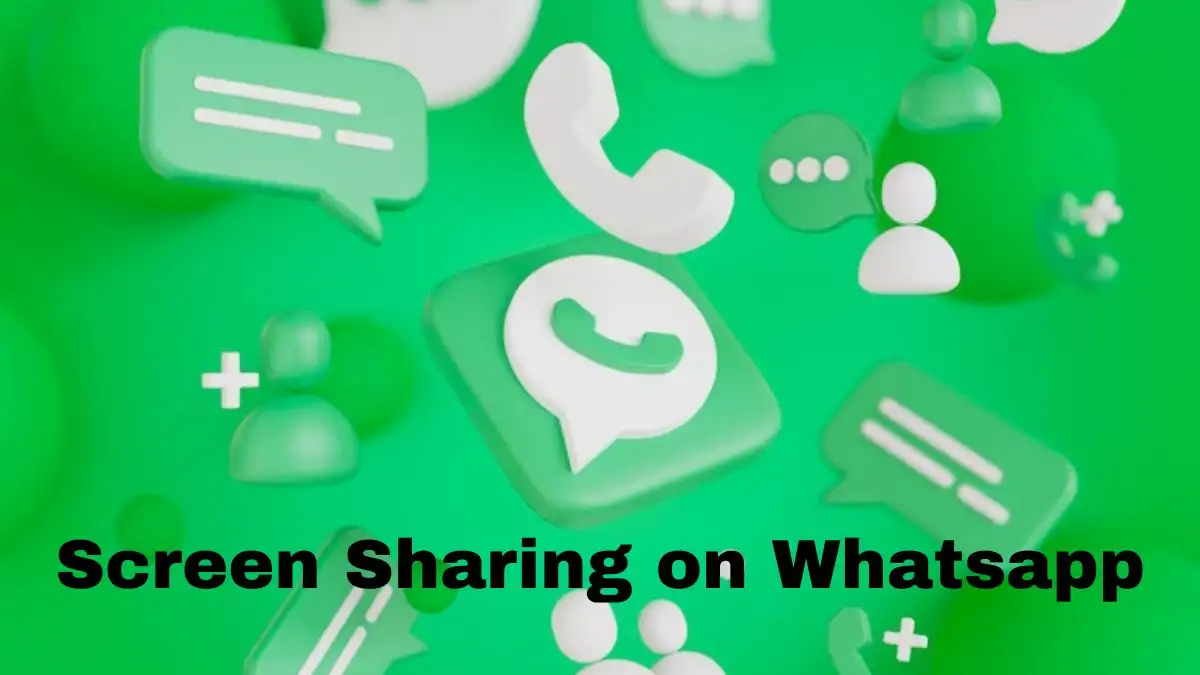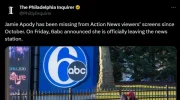Dijeljenje zaslona na Whatsappu
Dijeljenje zaslona u WhatsAppu zabavna je opcija koju možete koristiti tijekom video poziva. Omogućuje vam da pokažete drugim ljudima što je na zaslonu vašeg telefona dok razgovarate s njima. Dakle, ako razgovarate s prijateljem na WhatsAppu i želite mu pokazati cool igru koju igrate ili smiješnu fotografiju, to možete učiniti samo dijeljenjem zaslona.
Dijeljenje zaslona može se obaviti na WhatsApp-u za Android telefone, iPhone i računala. To je kao da drugima dajete brzi pogled na zaslone vašeg telefona ili računala da vide što radite. Kada želite koristiti dijeljenje zaslona, samo kliknite gumb tijekom videopoziva i vaš će prijatelj vidjeti sve što je na vašem zaslonu.
To je slično dijeljenju vašeg zaslona tijekom videoigre, osim s WhatsAppom, to možete učiniti dok razgovarate s prijateljima i opustite se, samo oni s kojima razgovarate mogu vidjeti vaš zaslon. WhatsApp jamči da je sve što podijelite sigurno i privatno, tako da to nitko drugi ne može vidjeti.
Koraci za dijeljenje zaslona u Androidu
Evo koraka za dijeljenje zaslona na Android telefonima u WhatsAppu. Možete dijeliti svoj zaslon sa svojim prijateljima ili obitelji, ali uvijek pazite da ne prikazujete svoje osobne podatke dok dijelite svoj zaslon. Whatsapp jamči da je sve što podijelite sigurno i privatno. Također, budite svjesni što dijelite i s kim.
- Prvi korak je otvoriti WhatsApp na svom telefonu.
- Sada možete započeti videopoziv s osobom koju želite podijeliti, poput uobičajenog poziva. Vidite si lica.
- Kada razgovarate, možete vidjeti poseban gumb. Ikona koja se prikazuje kao telefon sa strelicom. Ovo je ikona dijeljenja zaslona.
- Dodirnite gumb na kojem piše, Hej, želim ti pokazati nešto super na svom ekranu.
- Zatim vam telefon prikazuje opciju potvrde kako biste bili sigurni da želite dijeliti svoj zaslon.
- Samo dodirnite Da ili U redu.
- Sada su koraci laki i čarolija se događa. Vaša suprotna osoba na pozivu može vidjeti sve što je na vašem ekranu.
Oni mogu vidjeti što god prikazujete, poput vašeg početnog zaslona, pozadine, vaše galerije, aplikacija koje imate i još mnogo toga. Ljudi mogu vidjeti samo ono što vi vidite ili dijelite dok ste na pozivu. Nakon što se prekine veza, ne mogu vidjeti i morate ponoviti korake ako želite nastaviti ponovno.
Nakon što završite s dijeljenjem i želite se vratiti na uobičajeni poziv, samo ponovno dodirnite gumb. Piše, U redu, završio sam s prikazivanjem svog zaslona. To je sve što morate učiniti. Ovo je jednostavan korak koji svatko može učiniti. Sada se zabavite pokazujući prijateljima ili obitelji svoje omiljene igrice, videozapise ili bilo što što želite podijeliti na WhatsAppu.
Koraci za dijeljenje zaslona na radnoj površini
Evo jednostavnog koraka za dijeljenje zaslona u WhatsAppu na vašem računalu.
- Prvi i najvažniji korak je otvoriti WhatsApp na računalu. Bit će lako kao da koristite na telefonu, ali ovo će biti kao da koristite na velikom ekranu kao što radite na računalu.
- Započnite videopoziv s osobom s kojom želite dijeliti zaslon, baš kao da je zovete putem telefona. Ali ovaj put ih možete vidjeti na velikom ekranu u usporedbi sa svojim telefonom, koji je zaslon računala.
- Dok razgovarate potražite onu posebnu tipku na kojoj piše Dijeli ili imate malu sliku koja izgleda poput zaslona.
- Sada kliknite na taj gumb, Hej, želim pokazati nešto na zaslonu svog računala.
- Nakon toga, pronaći ćete izbor gdje možete dijeliti cijeli zaslon računala. Tako da vaša suprotna osoba može vidjeti sve pomoću jedne aplikacije, može vidjeti što tražite, gledate ili na čemu radite.
- Odaberite što želite dijeliti klikom na OK ili Dijeli. Dobro, evo što ti želim pokazati.
- Sada vaš prijatelj ili netko s kim dijelite zaslon može vidjeti što god se pojavi na vašem ekranu ili što god mu pokažete.
- Kada poželite podijeliti svoj zaslon s tom osobom, samo kliknite U redu, završio sam s prikazivanjem zaslona.
Ovo su jednostavni koraci za dijeljenje na radnoj površini putem WhatsAppa. Sada se možete zabaviti dijeljenjem zaslona s osobom koju želite podijeliti. Većina ljudi koji podučavaju na mreži osjećat će se ugodnije i lakše dijeliti svoj zaslon pokazujući ono što podučavaju.
što ima
WhatsApp koristi 90 posto ljudi na svijetu, što vam omogućuje dijeljenje slika i videa te chatanje. To vam također omogućuje dijeljenje vašeg života i trenutne lokacije. Vaši dokumenti, kontakti i dijeljenje zvuka. Ovo je jedna od sigurnih i privatnih aplikacija koja ima end-to-end enkripciju.
Omogućuje vam razgovor s ljudima diljem svijeta uz pomoć njihovih kontakt brojeva. Video pozivi i audio pozivi glavne su značajke WhatsAppa koji koriste mnogi ljudi u svijetu. WhatsApp će biti u zelenoj boji s ikonom bijele boje koja unutar ikone ima simbol znaka telefona. Ima opciju statusa za prijenos vašeg statusa dijeljenjem onoga što radite u svakodnevnom životu.
U TRENDU
Odricanje: Gornje informacije služe samo u opće informativne svrhe. Sve informacije na web-mjestu dane su u dobroj vjeri, međutim ne dajemo nikakva zastupanja niti jamstva bilo koje vrste, izričita ili implicitna, u pogledu točnosti, primjerenosti, valjanosti, pouzdanosti, dostupnosti ili potpunosti bilo koje informacije na web-mjestu.